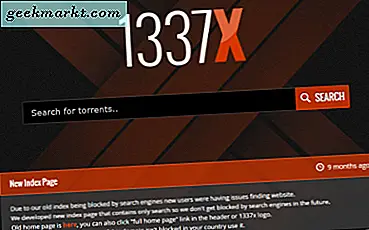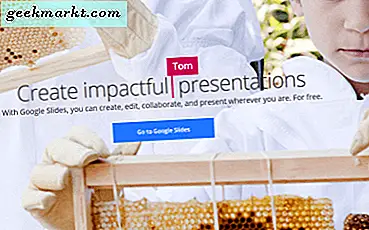Tidak dapat menemukan ponsel Anda? Google Home, diberdayakan oleh Asisten Google, menawarkan sejumlah fitur berguna. Salah satu yang sering dimanfaatkan keluarga saya adalah opsi Temukan Telepon Saya. Kami sering lupa di mana kami meninggalkan telepon di rumah dan Find My Phone dari Google Home sangat berguna. Meskipun menelepon dapat membantu, fitur Find My Home dari Google Home akan menemukan ponsel Anda meskipun dalam mode DND atau volume rendah.
Anda dapat menggunakan Temukan Ponsel Saya di Android dan iOS, tetapi proses penyiapannya sedikit berbeda. Mari kita mulai dengan Android.
Temukan Ponsel Saya Dengan Google Home di Android
Sebelum memulai, berikut beberapa hal yang perlu Anda ketahui. Ponsel Anda harus dihidupkan dan terhubung ke Wi-Fi atau data seluler agar Find MY Phone berfungsi. Selain itu, pastikan perangkat Anda masuk dengan Akun Google Anda.
Berikut adalah bagaimana Anda dapat mengaktifkan Find My Phone di Android.
1. Pertama, buka Pengaturan Akun Google> Keamanan dan ketuk Temukan perangkat yang hilang di bawah bagian perangkat Anda.

2. Jika Anda telah masuk ke akun Google Anda di perangkat tertentu, itu akan terlihat di sini. Jika tidak, pastikan Anda telah masuk dengan akun Google Anda di perangkat, bukan browser. Ingatlah bahwa Anda hanya dapat menemukan perangkat yang menjalankan Android di sini.

3. Buka play.google.com di browser Anda dan buka Pengaturan dari menu hamburger.

4. Sekarang gulir ke bawah ke Perangkat saya bagian dan pastikan Visibilitas dihidupkan untuk perangkat khusus itu.

5. Buka aplikasi Google Home, ketuk Pengaturan> Pemberitahuan> Pemberitahuan Umum, dan nyalakan Peringatan Kritis.

6. Di aplikasi Google Home, ketuk ikon profil dan pilih Pengaturan asisten.

7. Buka Voice Match opsi dan aktifkan Hai Google jika belum dihidupkan. Sekarang, ketuk Tambahkan perangkat dan pilih speaker dan layar Nest yang akan mengenali suara Anda. Jika semua speaker Anda sudah ditambahkan, maka Anda dapat melewati langkah ini.

8. Sekarang yang perlu Anda lakukan hanyalah mengatakan "Hai Google, temukan ponsel saya" atau "Hai Google, telepon saya”Di dekat speaker yang dapat mengenali suara Anda.

Itu dia. Asisten Google Home harus membunyikan ponsel Anda meskipun dalam mode jangan ganggu.

Baca juga: Cara Mengelola Jadwal Kerja Dari Rumah Dengan Asisten Google
Temukan Ponsel Saya Dengan Google Home di iOS / iPad OS
Proses penyiapan Temukan Ponsel Saya menggunakan Google Home bahkan lebih mudah di iOS. Tetapi sebelum memulai, Anda perlu tahu bahwa itu hanya akan berfungsi ketika perangkat dihidupkan dan terhubung ke Wi-Fi atau data seluler. Karena itu, inilah cara Anda dapat mengaktifkan fitur temukan ponsel saya dengan Google Home di iOS.
1. Buka Google Home aplikasi dan ketuk Pengaturan > Notifikasi.

2. Jika Anda memiliki pilihan, ketuk Nyalakan Notifikasi dan pilih Mengizinkan di pop-up yang muncul. Jika Anda tidak menemukan opsi Aktifkan Notifikasi di Google Home, berarti itu sudah dinyalakan.

3. Ketuk di Pemberitahuan Umum Opsi dan alihkan Peringatan Kritis di.

4. Ketuk Nyalakan Peringatan Kritis di atas lalu Mengizinkan di pop-up yang mengikuti.

5. Kembali ke beranda Google Home dan ketuk ikon profil dan pilih Pengaturan asisten. Di sana, gulir ke bawah dan pilih Voice Match.

6. Ketuk Tambahkan perangkat dan pilih speaker dan layar Nest yang akan mengenali suara Anda. Jika semua speaker Anda sudah ditambahkan ke Voice Match, Anda dapat melewati langkah ini.

7. Sekarang yang perlu Anda lakukan hanyalah mengatakan "Hai Google, temukan ponsel saya" atau "Hai Google, telepon saya”Di dekat speaker yang dapat mengenali suara Anda. Asisten Google harus membunyikan iPhone Anda meskipun dalam mode jangan ganggu.

Anda juga dapat menamainya seperti Find My iPhone atau Find My OnePlus Phone dan perangkat tersebut akan berdering jika Anda memiliki beberapa perangkat yang ditautkan.
Wrapping Up - Cara Menemukan Ponsel Saya dengan Google Home
Anda dapat meminta Asisten Google di perangkat apa pun yang diprogram untuk mengenali suara Anda. Misalnya seperti Chromebook atau smartphone lainnya. Ini akan mengingatkan Anda dengan nada dering Anda sehingga mengubah nada dering juga mengubah suara peringatan. Tetapi Anda tidak dapat menyetel suara peringatan terpisah mulai sekarang.
Baca juga
- Cara Membatalkan Tautan Layanan Apa Pun dari Asisten Google
- Cara Mengunggah Semua Foto Dari iPhone ke Google Drive